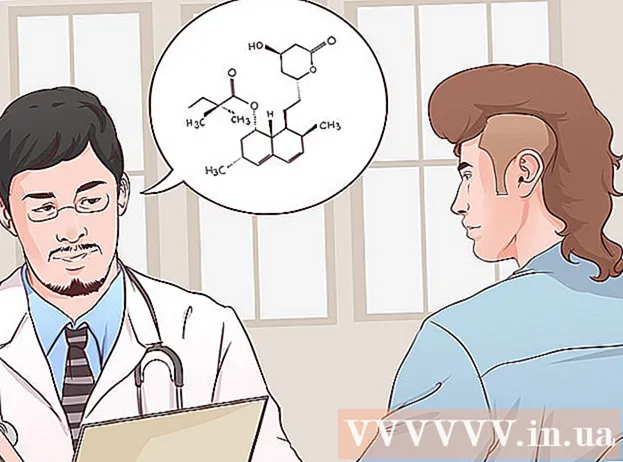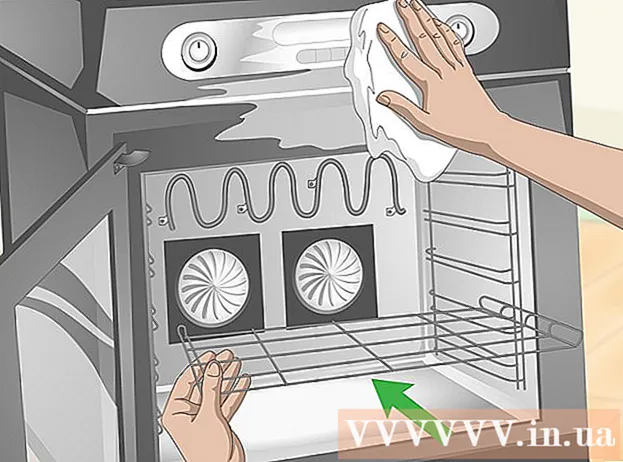Автор:
John Pratt
Жаратылган Күнү:
13 Февраль 2021
Жаңыртуу Күнү:
1 Июль 2024
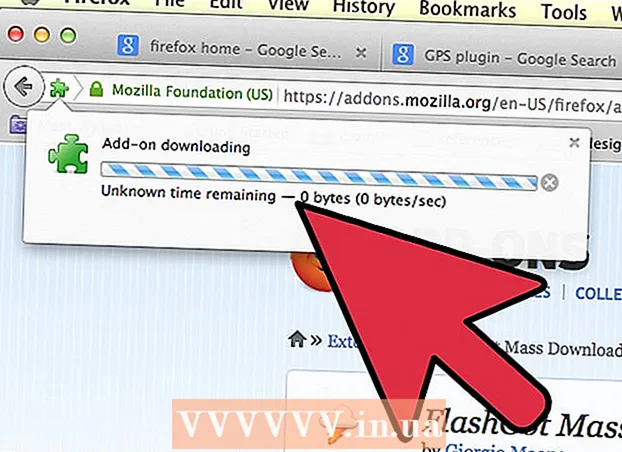
Мазмун
- Басуу
- 3-ыкманын 1-ыкмасы: Жоголгон плагинди орнотуңуз
- 3-ыкманын 2-ыкмасы: Кыйынчылыктарды оңдоо
- 3 ыкмасы 3: Жаңы плагин орнотуңуз
- Сунуштар
Сайтка келип, сизге керектүү плагин жок экендиги жөнүндө билдирүү пайда болгон учурлар көп болуп жатабы? Жоголгон плагинди Firefoxко кантип тез жана оңой орнотсоңуз болот.
Басуу
3-ыкманын 1-ыкмасы: Жоголгон плагинди орнотуңуз
 Шилтемени чыкылдатыңыз. Эгер плагин туура иштебей калса, эски болсо же жөн эле жок болсо, анда плагинди жүктөп алчу сайтта шилтеме пайда болот. Бул макалада, мисалы, жок Adobe Flash Player кеңейтүүсүн колдонобуз.
Шилтемени чыкылдатыңыз. Эгер плагин туура иштебей калса, эски болсо же жөн эле жок болсо, анда плагинди жүктөп алчу сайтта шилтеме пайда болот. Бул макалада, мисалы, жок Adobe Flash Player кеңейтүүсүн колдонобуз.  Плагинди жүктөп алыңыз. Көбүнчө жүктөө барагына шилтеме пайда болот.
Плагинди жүктөп алыңыз. Көбүнчө жүктөө барагына шилтеме пайда болот.  Программаны жүктөө үчүн процедураларды аткарыңыз.
Программаны жүктөө үчүн процедураларды аткарыңыз.- Бул мисалда файлды иш тактага сактап, файлды эки жолу чыкылдатып ачабыз.
- Бул мисалда файлды иш тактага сактап, файлды эки жолу чыкылдатып ачабыз.
 Firefox жабуу. Сиз керек, антпесе орноткуч туура иштебей калат. Эгер унутуп калсаңыз, алгач Firefoxдон чыгыңыз деген терезе пайда болот.
Firefox жабуу. Сиз керек, антпесе орноткуч туура иштебей калат. Эгер унутуп калсаңыз, алгач Firefoxдон чыгыңыз деген терезе пайда болот.  Орнотуучуну ачыңыз. Программаны жүктөөдөн мурун, анын шарттары менен макул болушуңуз керек болот. Шарттарды окуп чыгып, бардыгы акылга сыярлык болсо, макул болуңуз. Ошол эле натыйжага "Улантуу" же "Орнотуу" же башка сөздөрдү чыкылдатыңыз.
Орнотуучуну ачыңыз. Программаны жүктөөдөн мурун, анын шарттары менен макул болушуңуз керек болот. Шарттарды окуп чыгып, бардыгы акылга сыярлык болсо, макул болуңуз. Ошол эле натыйжага "Улантуу" же "Орнотуу" же башка сөздөрдү чыкылдатыңыз.  Орнотуу ийгиликтүү болгонун текшериңиз. Firefoxту иштетип, Куралдар астындагы Кошумчаларды тандаңыз.
Орнотуу ийгиликтүү болгонун текшериңиз. Firefoxту иштетип, Куралдар астындагы Кошумчаларды тандаңыз. - Азыр пайда болгон терезеде плагиндин тизмеде бар же жок экендигин текшере аласыз (Ал учурда, плагинин жанында "Жок кыл" деген баскыч бар).
- Плагинин иштешин текшериңиз. Плагин керек болгон баракчага кайтып барып, азыр бардыгы талаптагыдай иштеп жаткандыгын текшериңиз.
- Азыр пайда болгон терезеде плагиндин тизмеде бар же жок экендигин текшере аласыз (Ал учурда, плагинин жанында "Жок кыл" деген баскыч бар).
3-ыкманын 2-ыкмасы: Кыйынчылыктарды оңдоо
 Уруксат берүү. Кээде Firefox плагинди автоматтык түрдө орнотууга жол бербейт. Алгач уруксат бериш керек.
Уруксат берүү. Кээде Firefox плагинди автоматтык түрдө орнотууга жол бербейт. Алгач уруксат бериш керек.  Плагинди орнотууга уруксат берүү. чыкылдатуу Уруксат берүү, эми плагин орнотулат. Эгер сиз өндүрүүчүгө же программалык камсыздоого ишенбесеңиз, анда муну жасабаңыз.
Плагинди орнотууга уруксат берүү. чыкылдатуу Уруксат берүү, эми плагин орнотулат. Эгер сиз өндүрүүчүгө же программалык камсыздоого ишенбесеңиз, анда муну жасабаңыз.  Даяр. Браузерди өчүрүп-күйгүзгөндө, плагин орнотулуп бүтөт.
Даяр. Браузерди өчүрүп-күйгүзгөндө, плагин орнотулуп бүтөт.
3 ыкмасы 3: Жаңы плагин орнотуңуз
 Баруу Firefox кошумчалары. Бул жерден сиз көптөгөн плагиндерди таба аласыз.
Баруу Firefox кошумчалары. Бул жерден сиз көптөгөн плагиндерди таба аласыз.  Орноткуңуз келген плагинди табыңыз. Сиз сол жактагы издөө функциясын колдонсоңуз болот же категориялардан издесеңиз болот. Бул мисалда биз FlashGot орноткону жатабыз.
Орноткуңуз келген плагинди табыңыз. Сиз сол жактагы издөө функциясын колдонсоңуз болот же категориялардан издесеңиз болот. Бул мисалда биз FlashGot орноткону жатабыз. - "+ Firefox кошуу" деген чоң жашыл баскычты чыкылдатыңыз.
 Плагинди орнотуңуз. Азыр орнотуу баскычын чыкылдатыңыз, Firefox өчүрүлүп-күйгүзүлүп, плагинди орнотот.
Плагинди орнотуңуз. Азыр орнотуу баскычын чыкылдатыңыз, Firefox өчүрүлүп-күйгүзүлүп, плагинди орнотот.
Сунуштар
- Сүрөттөр Mac үчүн, бирок ал компьютерде деле иштейт.